本节主要向读者介绍如何在趣录播平台中创建一个直录播课堂,以下步骤是电脑端操作指南,微信端的操作类似。
[TOC]
## 1. 进入商户管理页
登录趣录播平台后,默认进入商户概况页。如果未创建商户,可以先创建商户。
:-: 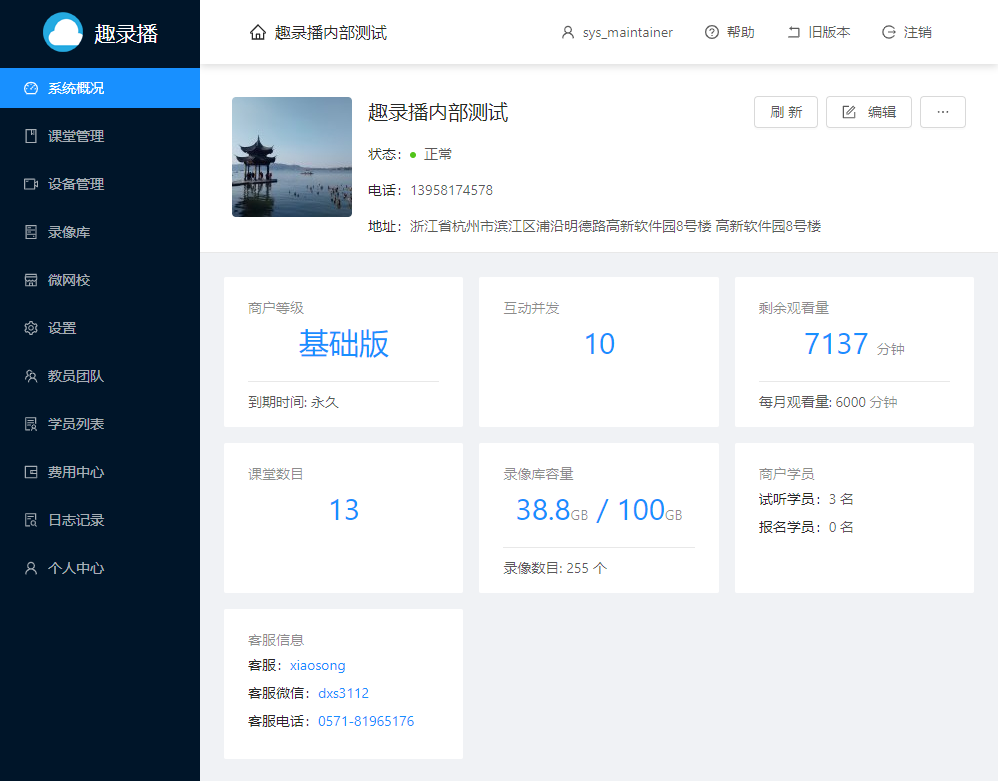
## 2. 开始创建课堂
打开商户的”课堂管理“页面,可以查看到商户当前所有课堂的列表页,点击右上角的“创建课堂”按钮,即可进入创建课堂引导界面。
:-: 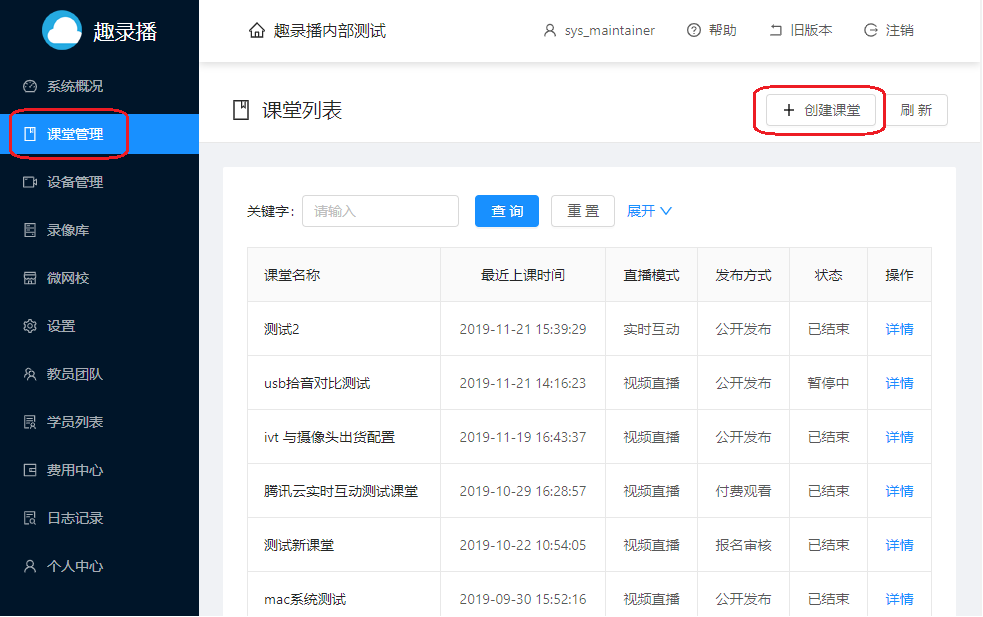
## 3. 填写新课堂基础信息
点击”创建课堂“后,则进入新课堂设置页面。需要设置如下课堂基础信息:
* 课堂直播模式: 设置课堂的直播业务模式,目前支持“视频直播”和“实时互动”两种。
* 课堂名称: 新建课堂的名称(例如商务英语)
* 开始时间:这个课堂最近的上课时间,如果准备做直播,可以填入计划直播的时间。
* 发布方式:新课堂默认不对外发布(仅供内部观看)。目前支持两种发布方式:公开、报名审核。方便起见,我们可以选择公开发布。
* 视频设备:课堂直播所关联的视频采集设备,选择默认表示采用手机或者电脑直播。
* 描述:课堂的文字描述,用于向学员简介课堂的内容。
:-: 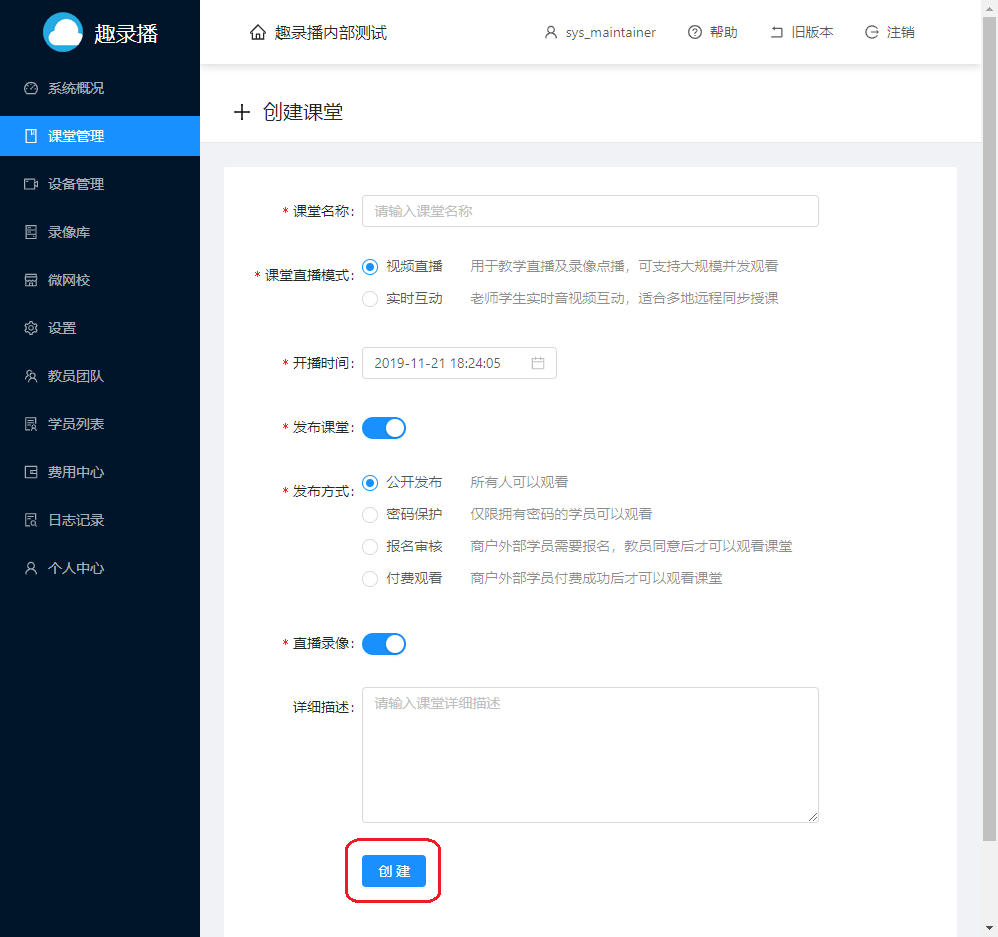
设置好后,点击“创建”即完成创建。
## 4. 创建完成
创建成功后,可以打开新课堂的详细信息页面,也可直接向课堂添加录像,或者管理课堂的直播。
:-: 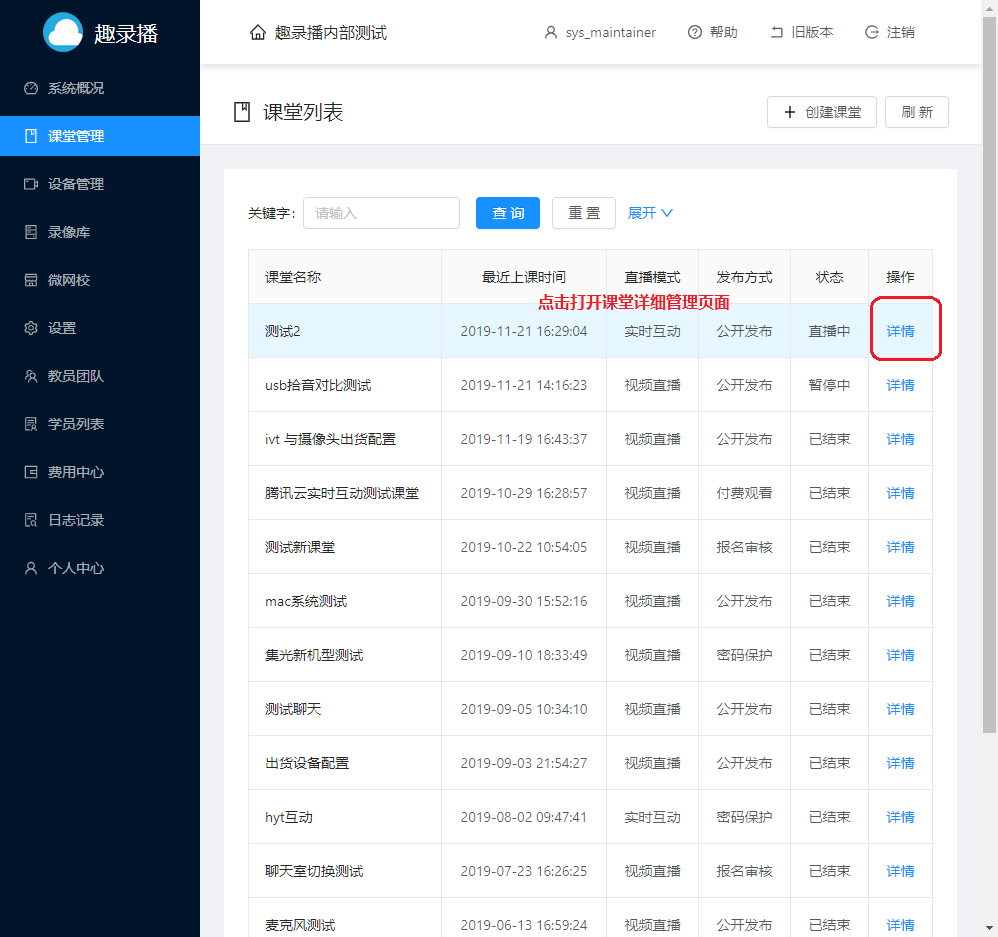
下一步,你可以:
[配置课堂](配置课堂.md)
[观看课堂](观看课堂.md)
当课堂不再需要时,可以[删除课堂](删除课堂.md)
- 前言
- 商户管理
- 创建商户
- 修改商户信息
- 转让商户
- 教员管理
- 课堂管理
- 课堂基础
- 创建课堂
- 配置课堂
- 观看课堂
- 删除课堂
- 课堂录像管理
- 课堂直播
- 视频直播
- 实时互动
- 学员组管理
- 自动录课
- 添加录课任务
- 修改录课任务
- 删除录课任务
- 标签管理
- 添加标签
- 浏览标签
- 移除标签
- 微网校
- 配置微网校
- 投放微网校
- 录像库
- 上传视频文件
- 上传手机中的录像视频
- 上传PC中的录像视频
- 播放录像
- 剪辑录像
- 下载录像
- 分享录像
- 删除录像
- 设备管理
- 设备接入
- 添加专用教学摄像机
- 第三方设备接入平台
- 预览实时视频
- 启动录像
- 设备远程配置
- 登录设备配置后台
- 向第三方平台推流
- 对外发布设备视频
- FAQ
- 设备相关
- 摄像机可以直接插入话筒吗
- 为什么摄像机拍摄屏幕或者投影仪会闪烁横条纹
- 拾音器里的杂音为什么这么大
- 网络摄像机是否支持本地存储录像
- 无线麦克风输出的声音为什么会有较大的嗡嗡声(电流声)
- 趣录播支持接入第三方视频设备吗
- 自购的网络摄像机接入平台后经常断线,如何排查?
- 用户注册相关
- 如何将机构里的老师添加到本机构的商户中
- 是否需要将学员加入到商户才能观看视频
- 课堂相关
- 直播课堂和录播课堂有什么区别
- 趣录播课堂有类似视频互动功能吗?
- 趣录播与传统录播主机做课堂直录播有什么区别
- 可以同时对商户中多个课堂启动直播吗
- 趣录播课堂支持用哪些浏览器观看
- 课堂直播支持PPT等课件吗?
- 课堂直播时可以向学员播放教学视频吗?
- 课堂支持在线收费的功能吗?
- 直播相关
- 直播为什么有延时?
- 使用OBS直播画面卡顿严重
- 使用OBS捕获显示器时黑屏
- 为什么直播时杂音会变得越来越大?
- 网页推流如何设置清晰度
- 录像相关
- 直播录像可以支持下载吗
- 可以上传已经录制好的视频到课堂吗?支持什么格式?
- 为什么录像的占用空间比原始文件要大?
- 微网校发布相关
- 未认证公众号可以投放微网校吗
- 服务计费相关
- 趣录播服务收费吗
- 扩容后录像库空间大小如何计算?免费部分的空间还会有吗?
- 趣录播企业版如何收费?
- 最佳实践
- 常见设备安装
- 安装“月光宝盒”录播摄像机
- 安装教学拾音器
- 安装无线麦克风
- 为“月光宝盒”录播摄像机安装电动云台支架
- 安装usb摄像头
- "月光宝盒"摄像机操作指南
- “月光宝盒”摄像机后台配置
- 用电脑录制“月光宝盒”摄像机的视频
- 直播相关操作指南
- OBS电脑讲课直播指南
- 网页推流屏幕分享插件安装
- 实时互动课堂屏幕分享插件安装
- 二代"大眼睛"摄像机操作指南
- “大眼睛”摄像机后台操作配置
- 用电脑录制“大眼睛”摄像机的视频
